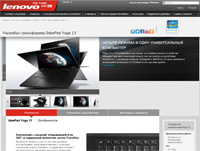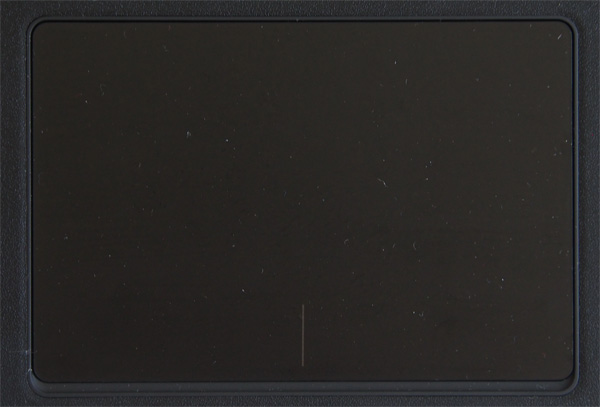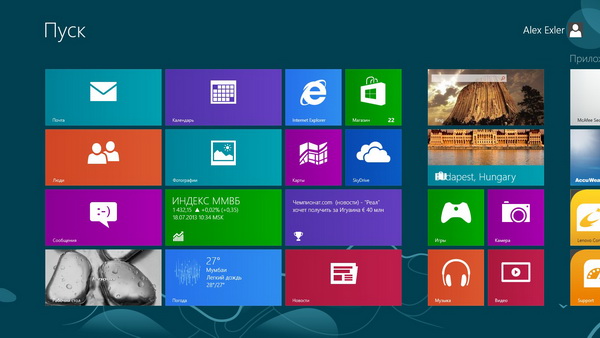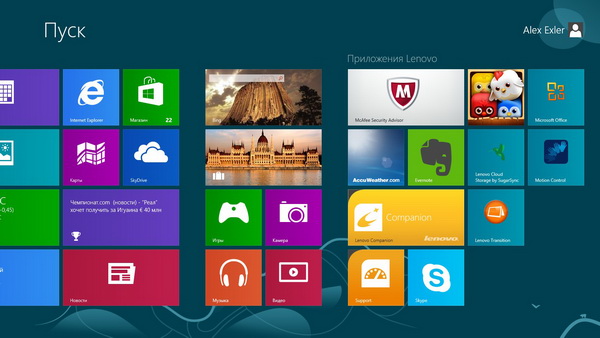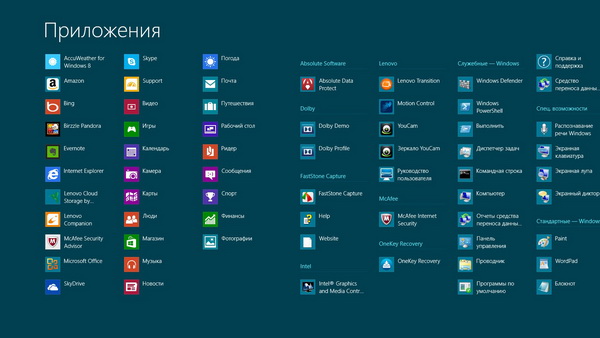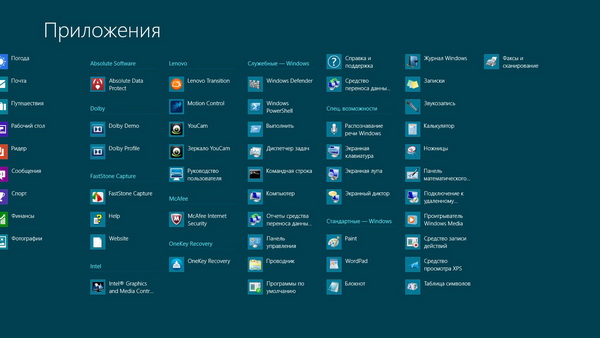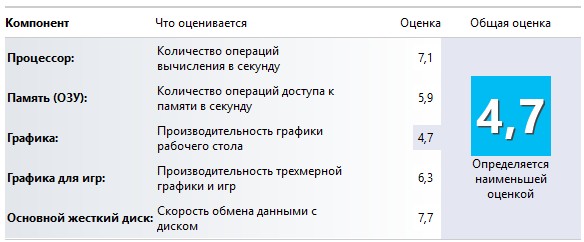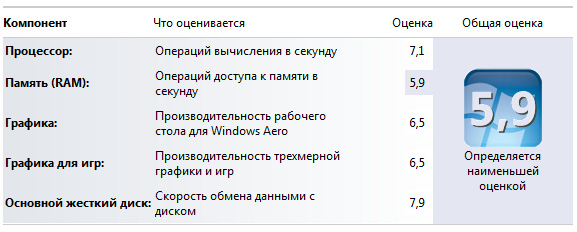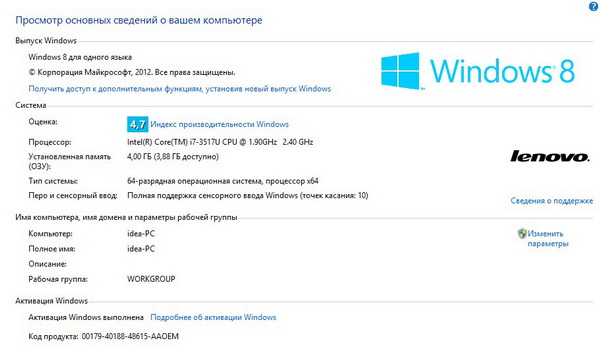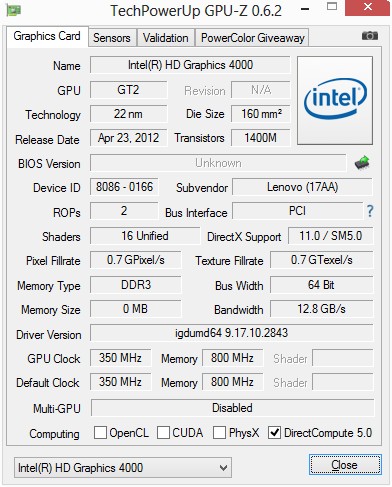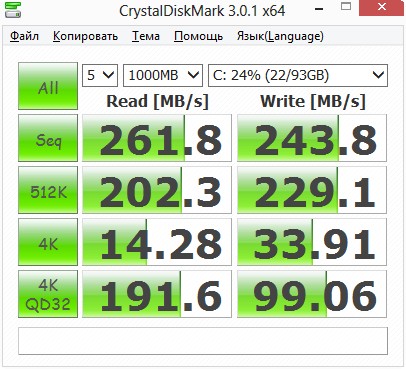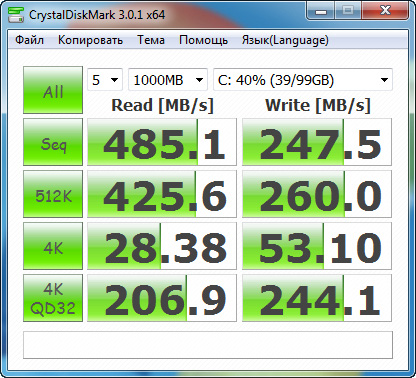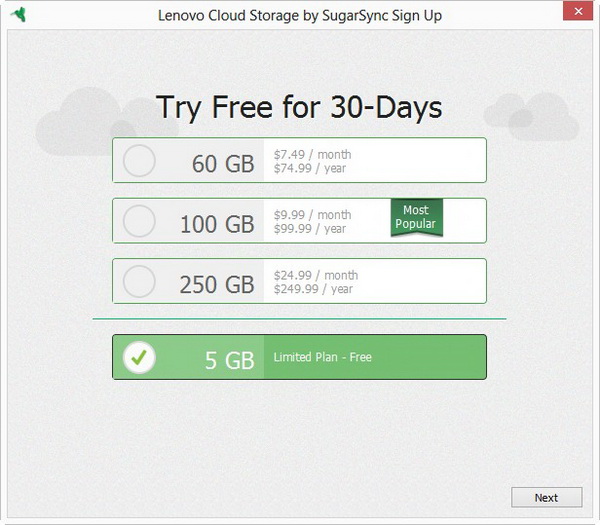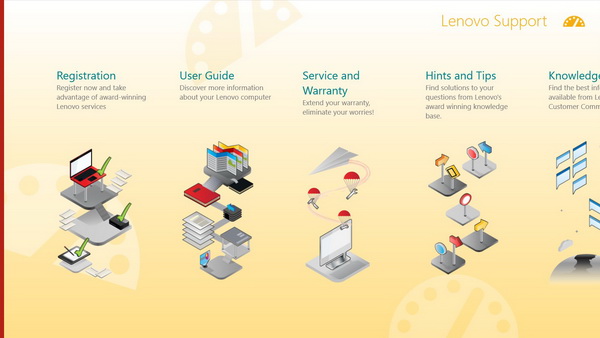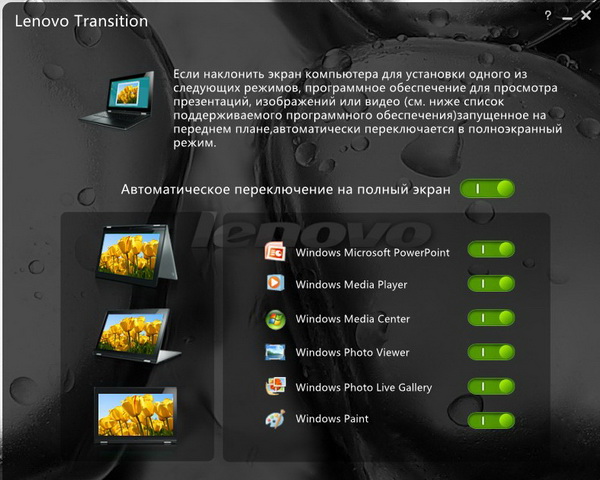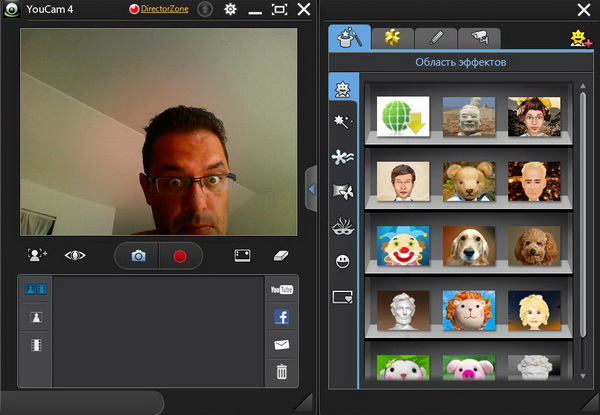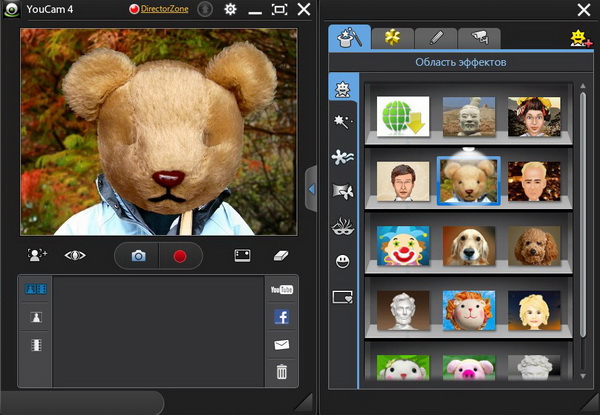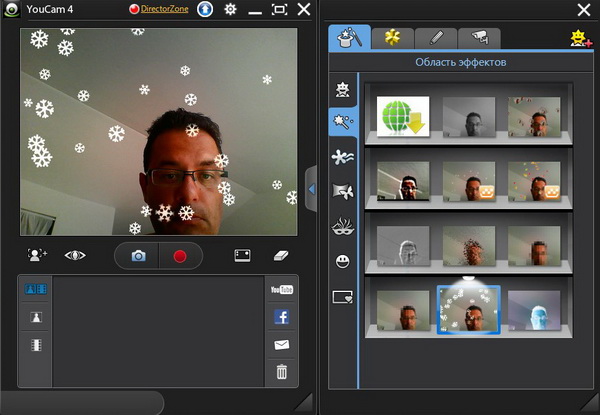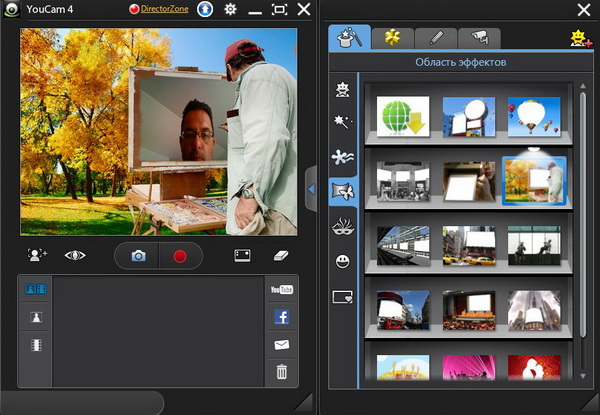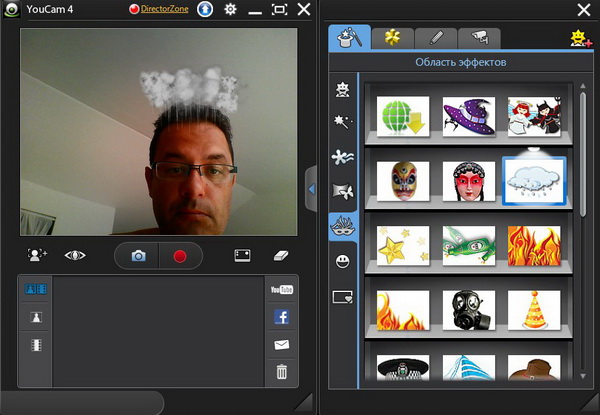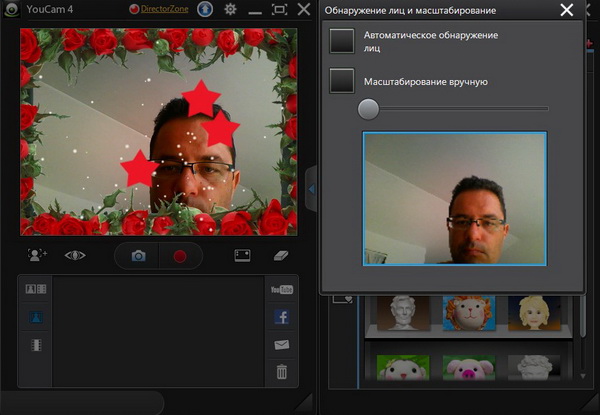Ультрабук-трансформер Lenovo Ideapad YOGA 13
- обзор
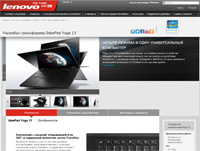 Наконец-то у меня дошли руки
сделать обзор довольно интересного, на
первый взгляд, ультрабука-трансформера
от Lenovo. Наконец-то у меня дошли руки
сделать обзор довольно интересного, на
первый взгляд, ультрабука-трансформера
от Lenovo.
Вообще с этим производителем у
меня отношения как-то не складываются.
Хваленый ThinkPad (Lenovo ThinkPad X1)
вызвал кучу претензий и я понял, что себе
такой ноутбук не стал бы брать ни под
каким видом. Также я тестировал пару
других ноутбуков от Lenovo - тоже как-то не
впечатлили.
Однако ThinkPad - это одно, а
ультрабук - совершенно другое, и вот как
раз ультрабук от Lenovo меня очень интересовал,
тем более что они его еще и ухитрились
сделать трансформером.
Ультрабук на тестирование мне
привезли старые партнеры - интернет-магазин
"Юлмарт", чтобы
у них росли обороты и расширялись
торговые площади, так что мы сейчас
можем приступить
к изучению этого любопытного
агрегата.
Итак, Lenovo Ideapad YOGA
13. Это
ультрабук с сенсорным дисплеем, который
благодаря хитрой системе петель еще и
превращается в некое подобие планшета
на Windows 8.

Технические
характеристики
Операционная система: Windows
8 64-бит
Процессор: Intel Core
i7-3537U (2.0 ГГц)
Дисплей: 13,3",
1600×900, IPS, глянцевый, светодиодная
подсветка, сенсорный, мультитач до 10
касаний
Память: 4 Гб DDR3 1600 МГц
Накопитель: 128 Гб (есть модели 64 и 256
Гб)
Карты памяти: SD/MMC
Графическая система: Intel HD Graphics 4000
Сети: Wi-Fi 802.11b/g/n, Bluetooth 4.0+HS
Веб-камера: 1 Мп 720p
Порты: USB 3.0, HDMI, кардридер microSD, разъем
для наушников/микрофона, USB 2.0
Аккумулятор: несъемная батарея, 54 Вт*ч (3700 мА*ч)
Дополнительно: датчик освещенности, акселерометр
GPS: нет
Размеры: 333,4 x 224,8 x 16,9 мм
Вес планшета: 1,5 кг
Средняя цена по Москве: 38 тысяч
рублей
Что у нас тут интересного? Ну, в
общем, более или менее стандартная
конфигурация хорошего ультрабука. Хотя
лично мне хотелось бы на таком дисплее
иметь FullHD, как у моего ASUS Zenbook UX31A,
однако 1600х900 - разрешение, вполне
подходящее для
подавляющего большинства пользователей.
Дисплей - сенсорный с
мультитачем. Под Windows 8 такой вариант
выглядит очень даже интересно.
Есть порт USB 3.0 - это ценно. (Но
хотелось бы два.)
Разрешение веб-камеры - 1 Мп. Это
по нынешним временам - маловато, но, с
другой стороны, она же не для съемки, а
максимум - для Skype или аналогов, так что
жить можно. Однако меня поразила фраза на
официальном сайте "камера высокого
разрешения".
Емкость батареи оптимизма не
внушает - у Zenbook UX31A батарея емкостью в 6840
мАч. Но, впрочем, посмотрим, как оно
будет держаться.
Кстати, планка памяти тут одна-единственная.
То есть работа памяти идет в одноканальном
режиме - это может заметно влиять на
скорость работы с графикой.
Комплектация
Поставляется в стильной черной
коробке.


В комплекте: ультрабук, блок
питания и какие-то брошюрки.

Внешний вид и управление
На фоне конкурентов, которые
обычно стараются копировать дизайн MacAir, Yoga13
выглядит достаточно оригинально.
Верхняя и нижняя крышки у него
металлические, однако покрыты матовым
напылением, так что никаких ассоциаций с
MacAir тут не возникает.

Торцы верхней крышки скруглены
и "зализаны", и это не очень хорошо,
потому что ухватиться за крышку, чтобы
ее поднять - очень сложно. Одним большим
пальцем ее просто не поднять -
приходится цепляться двумя руками с
двух углов. Что стоило на верхнем торце
сделать небольшой выступ - не понимаю.
Задняя крышка тоже с матовым
покрытием и имеет четыре резиновых
ножки, позволяющие ультрабуку не
елозить на гладкой поверхности.

В раскрытом состоянии
ультрабук выглядит, на мой взгляд,
просто замечательно: строгий черный
стиль, покрытие софт-тач на клавиатурной
части, на котором руки очень удобно
лежат и не соскальзывают.

Однако главная изюминка Youga13
заключается в том, что хитрые двойные
петли, на которых поворачивается
дисплей, позволяют крышке откидываться
аж на 360 градусов, фактически
выворачивая ультрабук наизнанку. При
этом в самом низу дисплея в центре
располагается кнопка Windows, облегчающая
работу в режиме сенсорного управления.

В свое время существовали
модели трансформеров (таблетов) с
сенсорным дисплеем, где дисплей
разворачивался на 180 градусов в
вертикальной плоскости и потом ложился
на клавиатуру. Они тогда не пользовались
популярностью, потому что Windows XP или Windows
7 не особенно были предназначены для
управления пальцами.
В Lenovo же предложили
оригинальный вариант - поворот дисплея в
горизонтальной плоскости на 360 градусов.
Этот вариант позволяет
устанавливать трансформер в варианте
"домиком" и работать на нем как на
планшете с подставкой.

Аналогичным образом работает
режим "стенд" - жесткости
конструкции хватает для того, чтобы
работать с дисплеем как с планшетом.

Вы спросите, а как же работать с
планшетом в режиме, когда дисплей
откинут на 360 градусов, ведь там с
противоположной стороны - клавиатура?
Вопрос резонный, держаться за
клавиатуру - не особенно комфортно.
Однако других проблем это не создает -
как только ультрабук откидывается на 360
градусов, клавиатура блокируется (это
можно отключать).
Одновременно в таком режиме
ультрабук можно использовать для
подключения к большому монитору -
клавиатура при этом будет находиться
сверху, а дисплей будет лежать "лицом"
в стол.
На заднем торце находятся
тепловыводные отверстия, более ничего.

На переднем торце - утопленная
кнопка Reset, кнопка питания со
светодиодом и светодиод режима работы
батареи.

На левом торце - обычный порт HDMI,
USB 3.0, вход гарнитуры.

Также там расположена качелька
регулировки громкости - отличное
решение, мне ее на ультрабуках всегда не
хватало!

Правый торец - вход адаптера
питания, порт USB 2.0 (жаль, что не сделали
второй 3.0), слот для карты SD, причем карта
туда входит целиком и ее очень непросто
там зафиксировать - надо давить на карту
ногтем, просто пальцем не получится.


Также здесь есть отдельная
кнопка блокировки поворота экрана -
видимо, для использования в режиме
планшета.

Клавиатура у Yoga13 - отличная.
Впрочем, это всегда было сильной
стороной Lenovo. У клавиш очень четкий,
внятный ход, работать на этой клавиатуре
- одно удовольствие.
Верхний ряд функциональных
клавиш по умолчанию вызывается через Fn,
а в обычном режиме там идут всевозможные
полезные настройки - хорошее решение.
Из минусов могу отметить только
то, что при нажатии клавиш вся
клавиатура слегка прогибается, но в этом
ничего страшного нет.
Трекпоинт этот они
наконец-то убрали - слава богу!

Также порадовало то, что
тачпэда убраны эти дурацкие здоровенные
кнопки - теперь тачпэд соответствует
лучшим мировым стандартам: обе кнопки
скрыты снизу под тачпэдом.
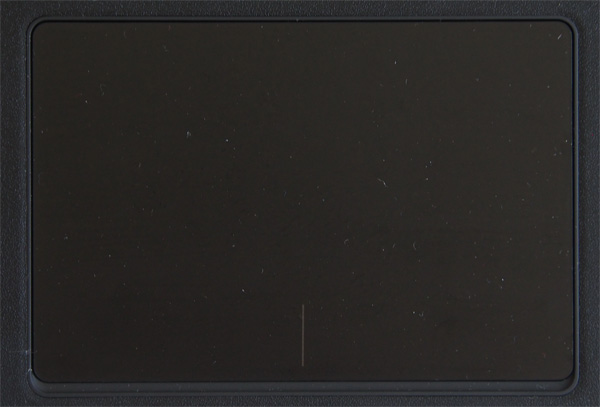
Дисплей
Дисплей тут на IPS-матрице -
соответственно, с очень хорошим углами
обзора. Однако с яркостью тут все более
чем скромно: я так думаю, что это из-за
сенсорного слоя. Темнит, зараза, темнит.
В результате комфортная
яркость - это только 100%. Даже когда
уменьшаешь до 80% - это уже темно даже для
неяркого окружающего освещения. А уж,
например, 50% - это просто издевательство.
Работа ультрабука
Плиточный интерфейс
загруженного Windows 8. (Уменьшенные
скриншоты - кликабельны.)
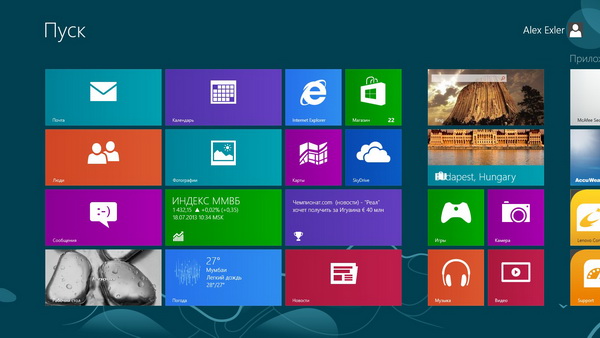
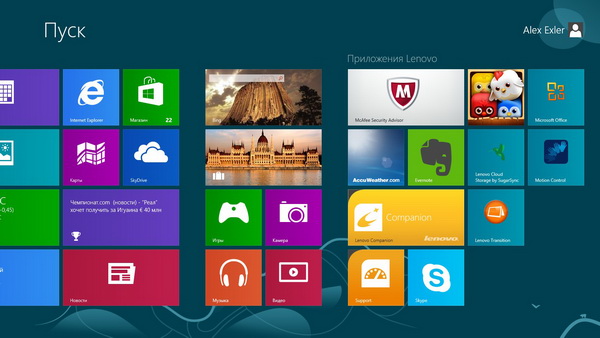
Все установленные в системе
приложения.
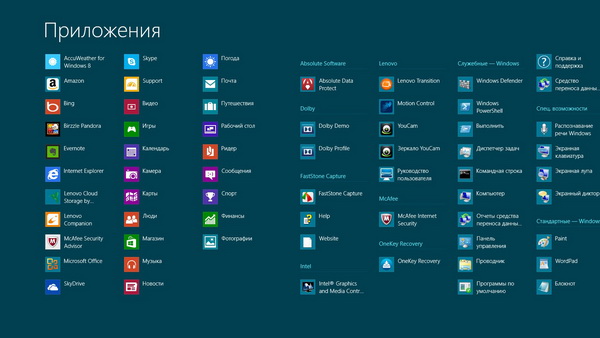
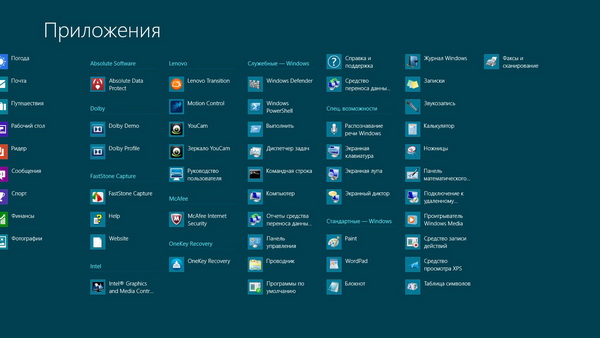
Рабочий стол в старом стиле.

О Windows 8, ее особенностях и
основных приложениях я писал большую
статью, так что не будем здесь
повторяться, а поговорим о
характеристиках ультрабука и его
специфических приложениях.
Общий индекс системы по Windows 8.
Производительность графики слегка
подкачала, но оно и понятно - тут графика
встроена в процессор. Впрочем, для
обычных задач и даже не особенно
навороченных игр ее вполне хватает.
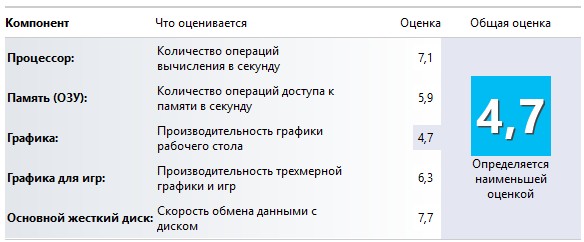
Сравним с моим ASUS Zenbook UX31A.
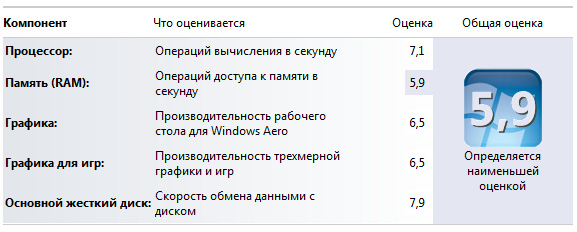
Информация о системе.
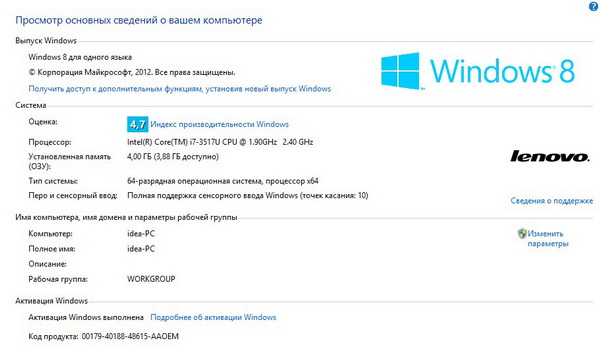
Данные о процессоре.

Данные графической подсистемы.
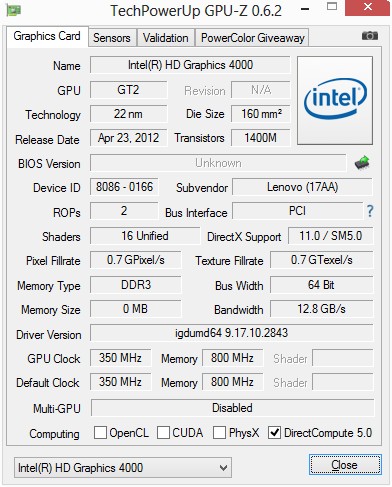
Тестируем быстродействие SSD-диска
по CrystallDiskMark.
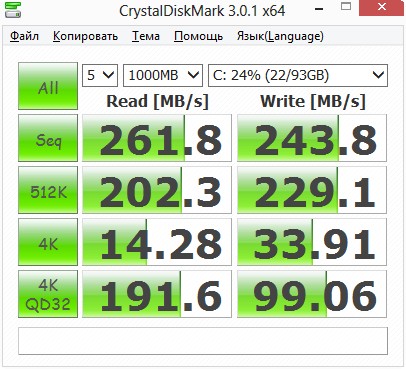
Ну, кстати, совсем негусто. У моего
ультрабука намного шустрее.
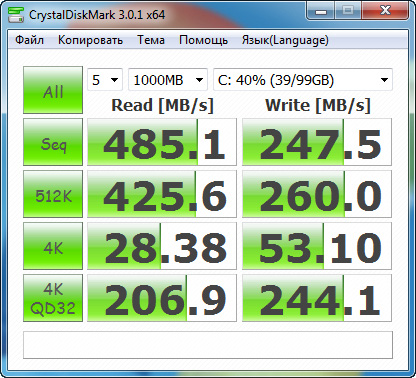
Впрочем, чисто практически
разницу вряд ли удастся заметить.
Тест PCMark 7 дал тут 4245 единиц (подробности).
Для сравнения, Acer Aspire S7 -
4458.
Из специфических
предустановленных программ - облачный
сервис Cloud Store от SugarSync. Бесплатно дают
только 5 Гб (4Sync
дает 15 Гб). За 250 Гб придется платить $250 в
год (у 4Sync за $240 можно получить терабайт).
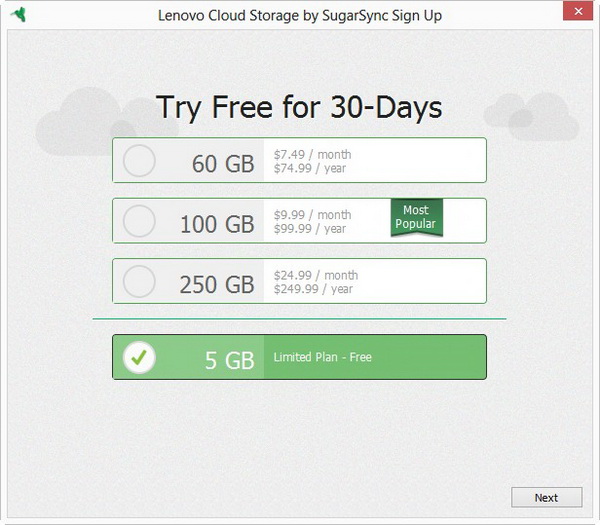
Сервисная программа Lenovo Support -
техподдержка, база знаний, подсказки и
все такое.
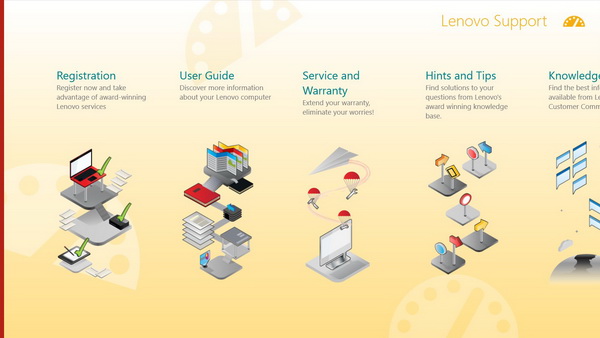
Lenovo Transition - автоматическое
переключение в полноэкранный режим
определенных программ при наклоне
экрана.
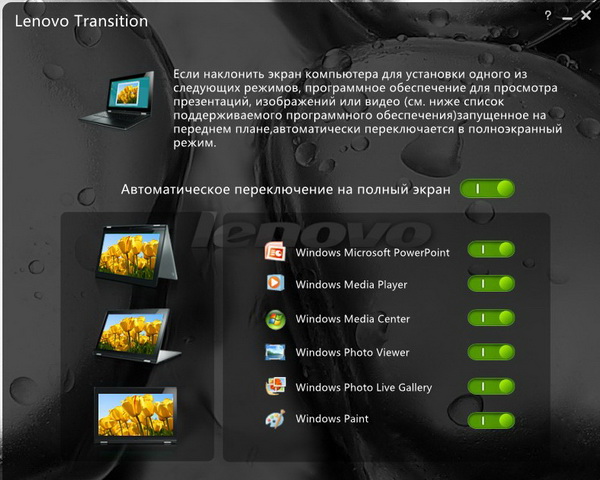
Здесь также встроена
любопытная система под названием Lenovo
Motion Control, которая позволяет простыми
движениями рук, отслеживаемых веб-камерой,
управлять некоторыми мультимедийными
приложениями Windows Photo Viewer, Media Player и так
далее. Но дальность при этом невысокая -
до метра.
Качество видеокамеры - ожидаемо
паршивенькое, однако для
видеоразговоров, в общем, сойдет. (У моей Logitech Webcam C170,
которая стоила 20 с чем-то евро, камера в 5
Мпикс.)
И тут под нее есть довольно
продвинутая система всяких визуальных
эффектов.
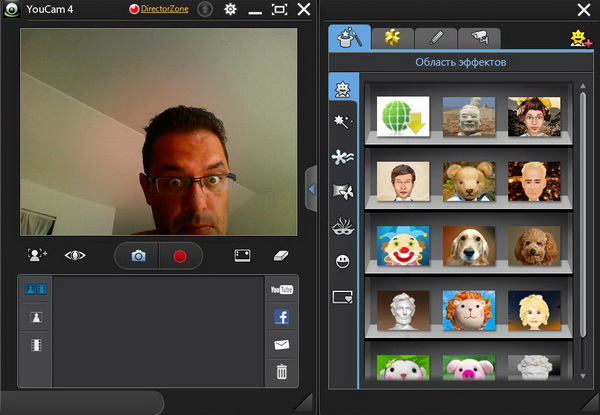
Можно выбрать персонажа,
который отслеживает движения ваших глаз,
губ, мимики и так далее - и повторяет на
экране.
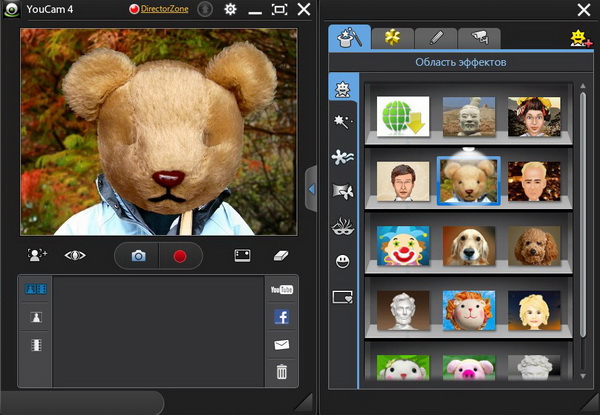
Ну и всякие другие эффекты.
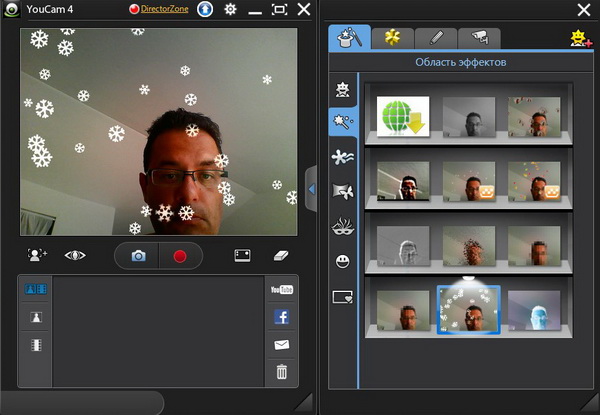
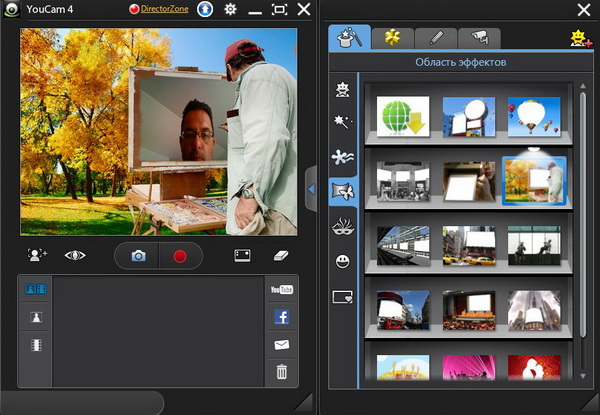
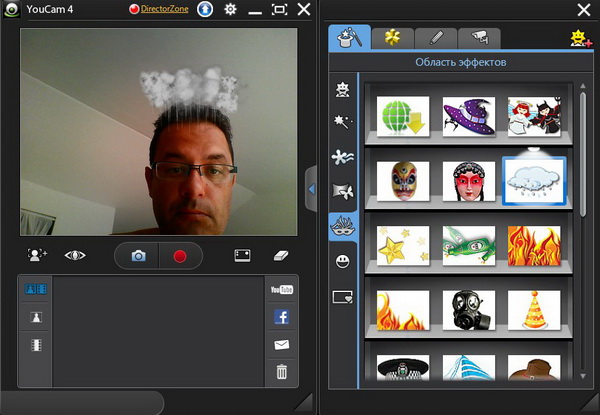
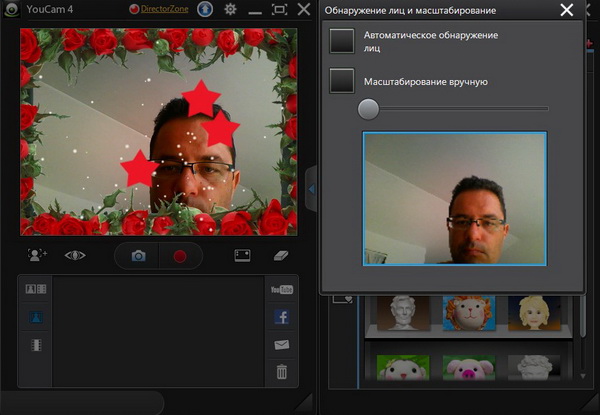
Также тут поддерживается режим
видеонаблюдения и записи по движению.
Разбиение SSD на логические
диски
SSD-диск здесь несколько
своеобразно разбит на логические диски.
Тут аж семь разделов, пять из которых не
видны: три отводятся под восстановление
системы, два раздела отводятся под Rapid
Start - быструю загрузку. Ну и еще два
остаются пользователю: на первом диске,
размером в 93 Гб, устанавливается система,
второй диск размером всего в 4 Гб
отводится под комплект драйверов,
которые тут занимают примерно гигабайт,
оставляя свободными три гигабайта - ни
то ни се. Но какая-то логика в этом, в
общем, есть: при переформатировании
системного диска драйверы останутся
нетронутыми.
Для тех же пользователей,
которые хотят быть творцами своего Partition,
Lenovo выпустило утилиту,
с помощью которой можно удалить разделы
с Recovery и присоединить их к системному
диску - подобным образом можно выиграть
10 Гб. Но, правда, не очень понятно, стоит
ли овчинка выделки: Recovery - штука очень
полезная.
Еще один интересный момент -
внутри ультрабука есть место и порт для
подключения еще одного SSD-диска. Это не
штатная возможность, а просто такая
особенность. Я в Сети видел немало
описаний того, как народ самостоятельно
разбирал ультрабук, ставил туда второй
SSD-диск и потом мучился со сборкой,
потому что собирать его значительно
тяжелее, чем разбирать. Но тем не менее -
второй диск туда не без помощи некоего
шаманства можно поставить.
Ну и последний момент. Когда не
хватает памяти, например, для всякой
мультимедия (ну, хочется с собой
сериалов взять в дорожку), эта проблема
решается довольно просто: фильмов можно
накачать на недорогую (потому что
подходят даже самые медленные) SD-карточку
размером в 16-64 Гб. (Сейчас карта в 64 Гб
стоит порядка 2000 рублей.) И если учесть,
что для пользователя свободными
остаются дай бог 64 Гб, то с помощью SD-карты
это пространство можно сразу расширить
вдвое. Ну и никто не мешает взять не одну
SD-карту - таким образом, запасы всякой
мультимедиа можно увеличивать до
бесконечности.
Загрузка системы
Система Rapid Start, которая здесь
применяется, показывает всякие чудеса в
плане скорости загрузки. Из полностью
выключенного состояния до ввода пароля
пользователя система стартует ровно за 5
секунд. Из спящего состояния - за 2
секунды. Это все очень здорово.
Впрочем, если ультрабук уходит
в спящий режим при наличии кучи всяких
запущенных программ, то время обратного
старта может растягиваться до 10 секунд.
Время автономной работы
Работу от аккумулятора я
измерял по своей обычной схеме - чисто
практически. Яркость экрана была
выведена на 100%, иначе некомфортно. Режим
энергопотребления был установлен на
сбалансированный.
Интернет. Включены
беспроводные сети, в браузере каждую
минуту перезагружкается страничка. Ну, в
общем, протянул пять часов - правда, при
этом ушел практически в ноль. Но это
очень неплохо - ASUS
Zenbook UX31A живет 5 часов 40 минут, и это на
яркости в 60% (она там комфортная).
Просмотр видео. Выключены
беспроводные сети, в плеере в цикле
играется обычный сериал AVI. 4 часа 45 минут
(у UX31A - то же самое).
Смешанный режим. Всего
понемножку: браузер, видео, офисные
приложения и так далее. Получились почти
те же 5
часов.
Режим чтения. Выключены
беспроводные сети, немного понижена
яркость. 6 часов 15 минут.
Ну, в общем, можно сказать, что
время работы от батареи тут вполне
терпимое, я ожидал, что будет хуже.
Особенности при работе
Кулер здесь работает
практически постоянно: со стороны
клавиатуры раздается негромкий гул.
Однако я бы не сказал, что кулер
напоминает ревущие семидесятые, как у Lenovo ThinkPad X1
- вот там это было реальной проблемой.
Здесь же идет легкое шипение, которое
несколько усиливается, когда ноутбук
работает под серьезной загрузкой. В
общем, терпимо: если окружающая
обстановка создает какие-то шумы, то
этот кулер не слышен совсем; если вокруг
совсем тихо (окна закрыты, ночь) - тогда
слышен, но особо не раздражает; до явно
раздражающего уровня шума у меня он даже
под серьезной нагрузкой не поднимался.
В режиме планшета, когда
дисплей откинут на 360 градусов, тут,
конечно, не разгуляешься: планшет
получается слишком большой и слишком
тяжелый. (Тот же планшет Samsung ATIV Smart PC Pro
весит почти в два раза меньше.) Но вот как
раз режимы "домик" и "стенд"
при наличии сенсорного дисплея и Windows 8 -
они могут быть вполне востребованы,
пользоваться трансформером в такой
конфигурации - вполне удобно. Да
и в режиме обычного ноутбука, когда
используется просмотр всякой
мультимедия, интернет-серфинг,
прослушивание музыки, чтение различных
изданий, работа с картами и так далее -
сенсорный дисплей с плиточным
интерфейсом все эти манипуляции
значительно облегчает. Выводы Ну
вот наконец-то у меня что-то сложилось с
Lenovo, потому что этот ультрабук явно
понравился. Оригинальная конструкция,
высокая скорость работы, прекрасная
клавиатура, удобный сенсорный дисплей,
возможность работать в режиме планшета,
"домика" и "стенда" - в общем,
машинка очень интересная. Но
есть, как мы выяснили, и явные минусы.
Плохой запас яркости (ну то есть никакой
запас яркости) и некоторый шум при
работе. Однако в общем и
целом - явно понравилось.
http://www.exler.ru/expromt/23-07-2013.htm
|